自動方向指定スタディを作成する
積層マシンを選択した積層セットアップがあることを確認します。
[製造]作業スペースのツールバーで、[積層] > [位置] > [自動方向指定]
 をクリックします。
をクリックします。[自動方向指定]ダイアログが開きます。
既定では、アクティブなセットアップにコンポーネントが 1 つしか含まれていない場合は、そのコンポーネントが自動的に選択されます。セットアップに複数のコンポーネントが含まれている場合は、キャンバスで、使用するコンポーネントを選択します。

5 度 から 180 度までの範囲の[最小回転]値を入力して、最適化された方向設定の結果とその次の方向設定の結果との間で許容される方向の最小差を指定します。
既定では、Fusion は各方向設定の結果に対するサポート構造の実体積を計算します。結果について正確さよりも早さを優先したい場合は、[正確な計算を使用]チェックボックスをオフにします。これはサポート構造の体積を予測し、SLS やバインダー ジェットなどのサポート構造を必要とせずにプリントできる積層機能の方向を生成する際に役立ちます。
0 ~ 90 度の範囲で[サポートのオーバーハング角度]を入力して、サポートが必要な水平面からの角度を指定します。
サポートが必要になる場合は、これらが方向設定の結果の生成時に考慮されます。
[プラットフォームのクリアランス]を入力して、方向設定の結果の下部とビルド プラットフォーム間の距離を指定します。
方向設定の結果が確実にビルド ボリュームの境界内に収まるようにするには、[プラットフォームに合わせる]チェックボックスをオンにし、[フレームの幅]と[天井のクリアランス]を入力します。
ダイアログの[ランク付け]タブで、[サポート ボリューム]、[サポート領域]、[境界領域ボリューム]、[パーツの高さ]、および[重心の高さ]の優先順位オプションを選択します。
Fusion は、この優先順位を使用して最適化された方向を順序付けます。
[OK]をクリックします。
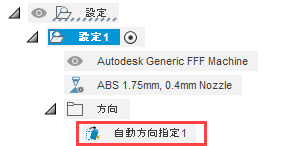
[自動方向指定]ノードが含まれている[方向]フォルダがブラウザに追加され、[方向設定の結果]ダイアログが開きます。
ヒント: [方向設定の結果]ダイアログが開かない場合は、[ブラウザ]で[自動方向指定]ノードを右クリックし、コンテキスト メニューから[方向設定の結果]を選択します。スタディから最適化された方向設定の結果を選択します。
[方向設定の結果]ダイアログで、[初期]以外の[ランク]オプションを選択して、個々の方向設定の結果のサポート領域、サポート ボリューム、境界領域ボリューム、高さ、および重心の高さに関する情報を表示します。

キャンバスのコンポーネントの方向が更新されます。
[OK]をクリックして、選択した方向設定の結果を確定します。